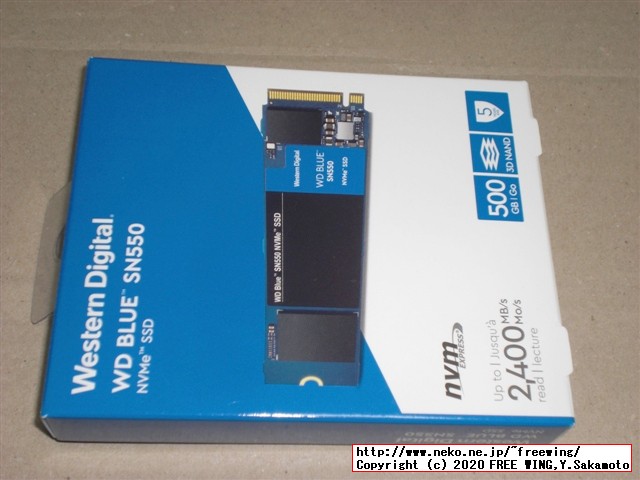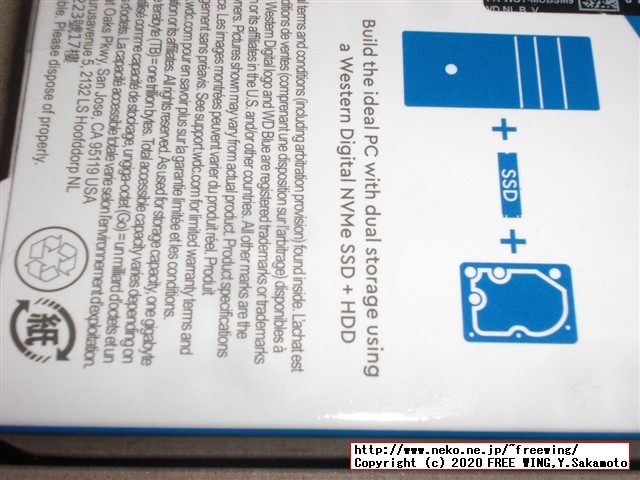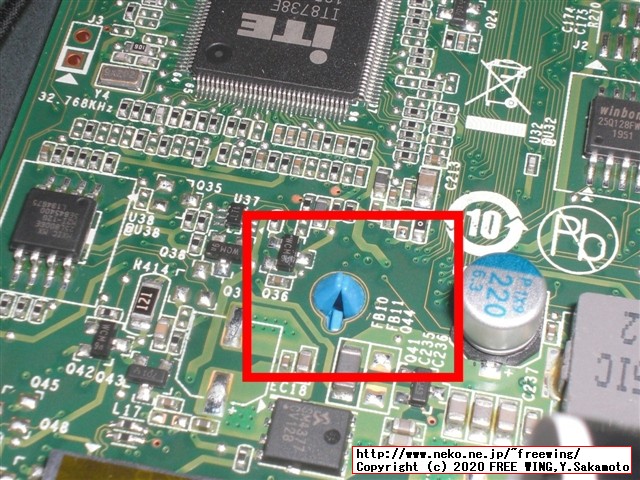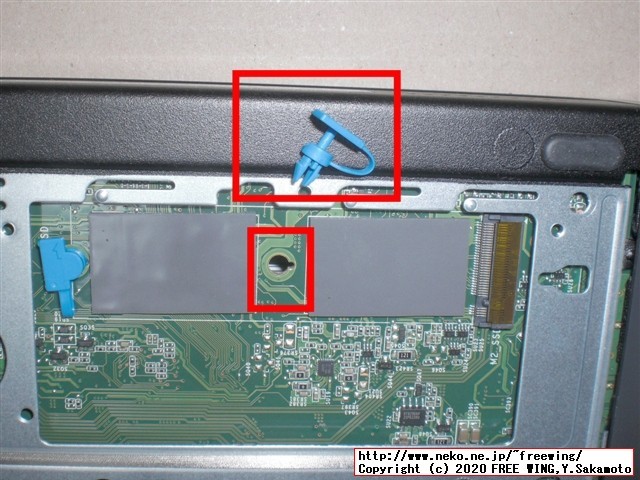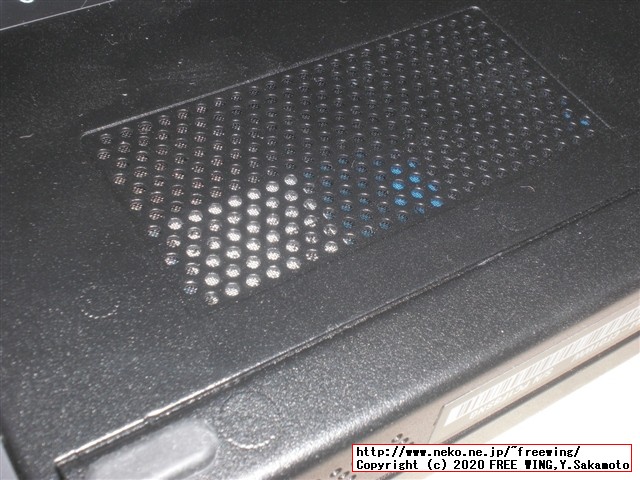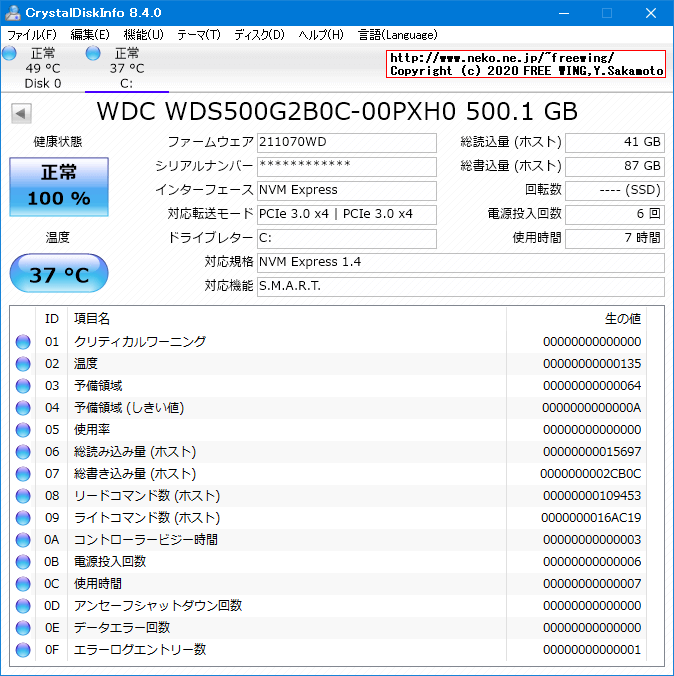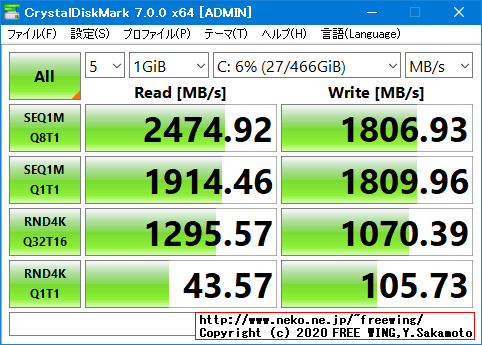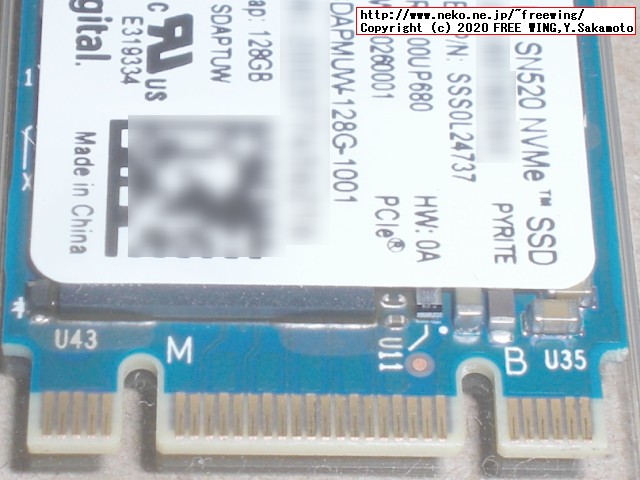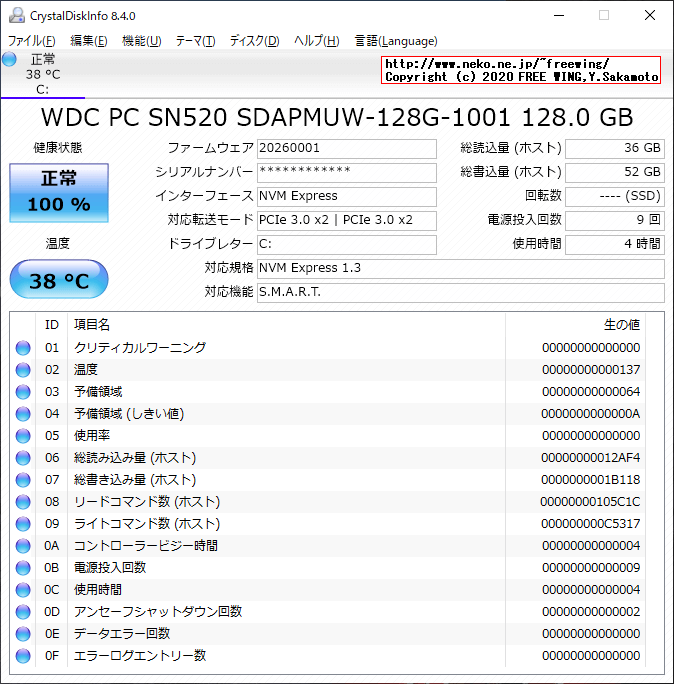・2020/03/25
 ThinkCentre M75q-1の M.2 SDDを 500GBに換装してパワーアップするカスタマイズ改造手順
ThinkCentre M75q-1の M.2 SDDを 500GBに換装してパワーアップするカスタマイズ改造手順
(Lenovo ThinkCentre M75qの M2 SSDを 128GBから 500GBに交換する手順を写真で解説)
Tags: [ベアボーン], [Windows PC], [Hackintosh]
● Lenovo ThinkCentre M75q-1の M.2 SDDを 500GBに乗せ換えてパワーアップする改造
ThinkCentre M75qの M2 SSDを 128GBから 500GBに交換する手順を写真で解説。
本体価格を抑える為に SSDを 256GBから 128GBに変更しました。
128GBだと少ないので 500GBの SSDに換装してアップグレードのパワーアップします。
Lenovo ThinkCentre M75q-1に対応の M.2 SDDは「NVMe接続」タイプ!!
間違って M.2 「SATA接続」タイプを買わない様に注意!!
● WD Blue SN550 NVMe SSD 500GB WDS500G2B0C PCIe Gen3 M.2 2280
M75qの注文時の SSDを 128GBに変更したので、自分で 500GBの M2 SSDに載せ換えます。
当然 DRAM Cache付きを選びます。
※ Lenovo ThinkCentre M75qは放熱板のある M.2 SSDは装着できません(物理的に干渉する)
WDS500G2B0C 国内正規代理店品
Read (Max) 2400MB/s
Write (Max) 1750MB/s
5年間の製品保証
WesternDigital製 WD BLUE SN550シリーズ NVMe M.2 SSD 500GB WDS500G2B0C
WD Blue SN550 NVMe SSD
・WD Blue SN550 NVMe SSD 500GB WDS500G2B0C PCIe Gen3 M.2 2280

・WD Blue SN550 NVMe SSD 500GB WDS500G2B0C PCIe Gen3 M.2 2280

・WD Blue SN550 NVMe SSD 500GB WDS500G2B0C PCIe Gen3 M.2 2280

・WD Blue SN550 NVMe SSD 500GB WDS500G2B0C PCIe Gen3 M.2 2280

・WD Blue SN550 NVMe SSD 500GB WDS500G2B0C PCIe Gen3 M.2 2280

・WD Blue SN550 NVMe SSD 500GB WDS500G2B0C PCIe Gen3 M.2 2280

・WD Blue SN550 NVMe SSD 500GB WDS500G2B0C PCIe Gen3 M.2 2280

・WD Blue SN550 NVMe SSD 500GB WDS500G2B0C PCIe Gen3 M.2 2280

・WD Blue SN550 NVMe SSD 500GB WDS500G2B0C PCIe Gen3 M.2 2280

● Lenovo ThinkCentre M75q-1の M.2 SDDを 500GBに乗せ換えてパワーアップする改造
本体の裏ブタをスライドさせて取り外します。
・2020/03/25

ThinkCentre M75q-1 Tiny AMD Ryzen 5 PRO 3400GEの筐体の分解方法を写真で解説、強化改造の方法
Lenovo ThinkCentre M75q AMD Ryzen 5 PRO 3400GEにメモリや SSDを増設する際の筐体の分解方法
元々の 128GBの M.2 SSDを取り外します。
青色のプラスチックのピンで留まっているので、青色のピンを引き抜いて SSDを取り外します。
500GBの M.2 SSDは長さが 8cmなので、中間に在る青色の固定ピンが邪魔になります。
中間に在る青色の固定ピンを裏側から取り外します。
中間の固定ピンを取り外したら、500GBの M.2 SSDを取り付けます。
今度は青色のピンを押し込んで 500GBの M.2 SSDを固定します。
手順
・128GB M.2 SSDを固定している固定ピンを引き抜く
・元々の出荷時の 128GB M.2 SSDを取り外す
・中間の青色の固定ピンを本体基板から取り外す
・500GBの M.2 SSDを取り付ける
・青色の固定ピンを押し込んで SSDを固定する
・裏ブタを閉める
・ThinkCentre M75qの M2 SSDを 128GBから 500GBに交換する手順を写真で解説

・128GB M.2 SSDを固定している固定ピンを引き抜く

・128GB M.2 SSDを固定している固定ピンを引き抜く

・128GB M.2 SSDを固定している固定ピンを引き抜く

・元々の出荷時の 128GB M.2 SSDを取り外す

・元々の出荷時の 128GB M.2 SSDを取り外す

・中間の青色の固定ピンを本体基板から取り外す
※ 本体の上側(2.5 SSD)を増設する側

・中間の青色の固定ピンを本体基板から取り外す

・中間の青色の固定ピンを本体基板から取り外す

・中間の青色の固定ピンを本体基板から取り外す


・500GBの M.2 SSDを取り付ける

・500GBの M.2 SSDを取り付ける

・青色の固定ピンを押し込んで SSDを固定する

・青色の固定ピンを押し込んで SSDを固定する

・裏ブタを閉める
● WD Blue SN550 NVMe SSD 500GB WDS500G2B0C PCIe Gen3 M.2 2280の CrystalDiskMarkベンチマーク
・WD Blue SN550 NVMe SSD 500GB WDS500G2B0C PCIe Gen3 M.2 2280の CrystalDiskMarkベンチマーク




------------------------------------------------------------------------------
CrystalDiskMark 7.0.0 x64 (C) 2007-2019 hiyohiyo
Crystal Dew World: https://crystalmark.info/
------------------------------------------------------------------------------
* MB/s = 1,000,000 bytes/s [SATA/600 = 600,000,000 bytes/s]
* KB = 1000 bytes, KiB = 1024 bytes
[Read]
Sequential 1MiB (Q= 8, T= 1): 2475.387 MB/s [ 2360.7 IOPS] < 3386.59 us>
Sequential 1MiB (Q= 1, T= 1): 1881.302 MB/s [ 1794.1 IOPS] < 556.83 us>
Random 4KiB (Q= 32, T=16): 1298.248 MB/s [ 316955.1 IOPS] < 1612.79 us>
Random 4KiB (Q= 1, T= 1): 43.511 MB/s [ 10622.8 IOPS] < 93.71 us>
[Write]
Sequential 1MiB (Q= 8, T= 1): 1812.806 MB/s [ 1728.8 IOPS] < 4615.61 us>
Sequential 1MiB (Q= 1, T= 1): 1809.913 MB/s [ 1726.1 IOPS] < 578.61 us>
Random 4KiB (Q= 32, T=16): 1005.197 MB/s [ 245409.4 IOPS] < 2083.52 us>
Random 4KiB (Q= 1, T= 1): 125.190 MB/s [ 30564.0 IOPS] < 32.43 us>
Profile: Default
Test: 1 GiB (x5) [Interval: 5 sec] <DefaultAffinity=DISABLED>
Date: 2020/04/11 15:23:39
OS: Windows 10 Professional [10.0 Build 18363] (x64)
● ThinkCentre M75qの出荷時の 128GBの M.2 SSD Western Digital製 PC SN520 NVMe SSD
Western Digital製 M.2 2242 S3-B-M SDAPMUW-128G SN520
・ThinkCentre M75qの出荷時の 128GBの M.2 SSD Western Digital製 PC SN520 NVMe SSD




●出荷時の 128GBの M.2 SSDが Western Digital製 PC SN520 NVMe SSDの CrystalDiskMarkベンチマーク
Western Digital製 M.2 2242 S3-B-M SDAPMUW-128G SN520
・出荷時の 128GBの M.2 SSDが Western Digital製 PC SN520 NVMe SSDの CrystalDiskMarkベンチマーク


Tags: [ベアボーン], [Windows PC], [Hackintosh]
●関連するコンテンツ(この記事を読んだ人は、次の記事も読んでいます)

【2021年も AMD】Lenovo ThinkCentre M75s Small Gen2 AMD Ryzen 7 PRO 4750Gを購入したのでレビュー
Lenovo M75s Small Gen 2 AMD Ryzen 7 PRO 4750Gを購入しました PassMark 20937

OpenCoreを使って ThinkCentre M75q Tiny Ryzen 3400GEで macOS Big Sur Ryzentoshの夢を見た!
OpenCoreで Ryzentoshを動かす! Lenovo ThinkCentre M75q Tiny AMD Ryzen5 3400GEで Hackintosh OSX86

3.2万円パソコン Lenovo ThinkCentre M75q-1 Tiny AMD Ryzen 5 PRO 3400GEのまとめ記事一覧、レビュー&分解&カスタマイズ
ThinkCentre M75qのベンチマーク、BIOS更新、クリーンインストール、分解、メモリ増設、SSD換装

3.2万円の低価格パソコン、テレワークに最適な小型筐体の ThinkCentre M75q-1 Tiny AMD Ryzen 5 PRO 3400GEを購入したのでレビュー、
Lenovo M75q AMD Ryzen 5 PRO 3400GEを購入しました PassMark 10263、分解写真、ゆめりあベンチマーク

ThinkCentre M75q-1 Tiny AMD Ryzen 5 PRO 3400GEは HDMI出力の動作仕様(相性問題)に注意
Lenovo M75q AMD Ryzen 5 PRO 3400GEの HDMIは電源起動直後の BIOS画面等では映像が映りません

ThinkCentre M75q-1 Tiny AMD Ryzen 5 PRO 3400GEの筐体の分解方法を写真で解説、強化改造の方法
Lenovo ThinkCentre M75q AMD Ryzen 5 PRO 3400GEにメモリや SSDを増設する際の筐体の分解方法

Lenovoのネット注文の納期を高速化する魔法の Rep ID
Lenovoのチャットで「納期遅いっすよ」で納期短縮の魔法の番号 Rep IDが発行される

ThinkCentre M75q-1 Tiny AMD Ryzen 5 PRO 3400GEの Windows 10 Homeの情報
Lenovo ThinkCentre M75q AMD Ryzen 5 PRO 3400GEにプリインストールの Windows 10 Homeの情報

ThinkCentre M75q-1に Windows 10をクリーンインストールする&不明なデバイスのデバイスドライバ
Lenovo ThinkCentre M75q-1 Tiny AMD Ryzen 5 PRO 3400GEの Windows 10のデバイスドライバ一覧

ThinkCentre M75q-1の BIOSを簡単にアップデートする方法、写真付き解説手順
Lenovo ThinkCentre M75q-1 Tinyのファームウェア BIOS更新を写真付きで手順を解説します

ThinkCentre M75q-1の起動時の BIOSロゴ画面の表示時間を長くする裏技
Lenovo ThinkCentre M75qの起動時のロゴ画面の時間を長くする事で BIOSに入る F1キーの操作が簡単になる

ThinkCentre M75q-1の BIOSの隠しメニューを表示する方法、Diagnostics UEFIメニュー
ThinkCentre M75q-1の BIOSの隠しメニュー表示、裏機能の Diagnostics UEFIメニューへの入り方

ThinkCentre M75q-1にメモリを簡単に増設してパワーアップする改造、写真で手順を詳しく解説
ThinkCentre M75qの標準 8GBに 16GBメモリを追加して合計 24GBに増設するカスタマイズ手順

ThinkCentre M75q-1に WiFiと Bluetoothの無線機能を内蔵してパワーアップする改造手順
Lenovo ThinkCentre M75qに M2 NGFF WiFi Bluetoothコンボモジュールを追加する手順を写真で解説

Lenovo ThinkCentre M75q-1の SATAに 2.5 SDDを追加してパワーアップするカスタマイズ改造
Lenovo ThinkCentre M75qに 2.5 SSDを増設する手順を写真で解説

ThinkCentre M75q-1 Ryzen 5 PRO 3400GEのベンチマークレビュー、ゆめりあ、スーパーπ、PSO2
Lenovo ThinkCentre M75q-1 Tiny AMD Ryzen 5 PRO 3400GEで各種ベンチマークソフトを動かしてみた

ThinkCentre M75q-1 Ryzen 5 PRO 3400GEの PassMark PC Benchmark レビュー
Lenovo ThinkCentre M75q-1 Tiny AMD Ryzen 5 PRO 3400GE PassMark Software PC Benchmark and Test Software

ThinkCentre M75q-1 Tinyの ACアダプタを 135Wにする電源ハックでベンチマークスコアが最大3倍パワーアップ
ThinkCentre M75q-1の電源アダプタを 135Wに交換で PSO2、FF14、FF15、ドラクエXでベンチマークスコア 最大 3.5倍

Lenovoのネット注文の納期を高速化する魔法の Rep ID
Lenovoのチャットで「納期遅いっすよ」で納期短縮の魔法の番号 Rep IDが発行される

【2021年も AMD】Lenovo ThinkCentre M75s Small Gen2 AMD Ryzen 7 PRO 4750Gを購入したのでレビュー
Lenovo M75s Small Gen 2 AMD Ryzen 7 PRO 4750Gを購入しました PassMark 20937

OpenCoreを使って ThinkCentre M75s Small Gen2 Ryzen 4750Gで macOS Big Sur Ryzentoshの夢を見た!
OpenCoreで Ryzentoshを動かす! Lenovo ThinkCentre M75s Small Gen2 AMD Ryzen7 PRO 4750Gで Hackintosh OSX86

Intel NUC Kit NUC8I5BEH BOXNUC8I5BEH Coffee Lake Core i5-8259Uのベンチマークレビュー
Intel NUC NUC8I5BEH Coffee Lake Core i5-8259Uで各種ベンチマークソフトを動かしてみた

PIP機能付きの 4K対応の 4入力 1出力の HDMIセレクターを買ってみた、HDMI機器が複数有る場合に便利
ピクチャ イン ピクチャ機能付き 4K入力対応の 4入力 1出力 HDMI切り換え機 HDSFX0401P
[HOME]
|
[BACK]
リンクフリー(連絡不要、ただしトップページ以外は Web構成の変更で移動する場合があります)
Copyright (c)
2020 FREE WING,Y.Sakamoto
Powered by 猫屋敷工房 & HTML Generator
http://www.neko.ne.jp/~freewing/hardware/lenovo_m75q_amd_ryzen_5_pro_3400ge_m2_ssd/